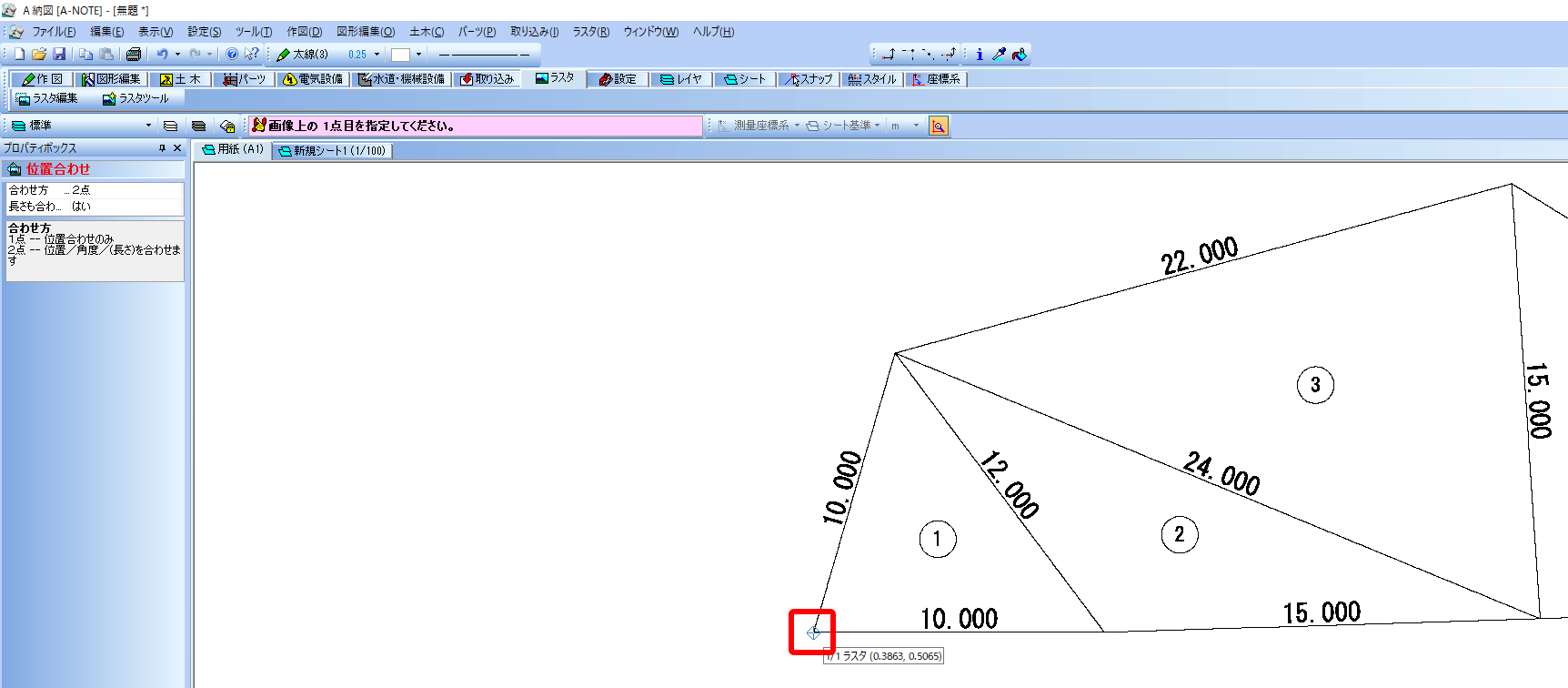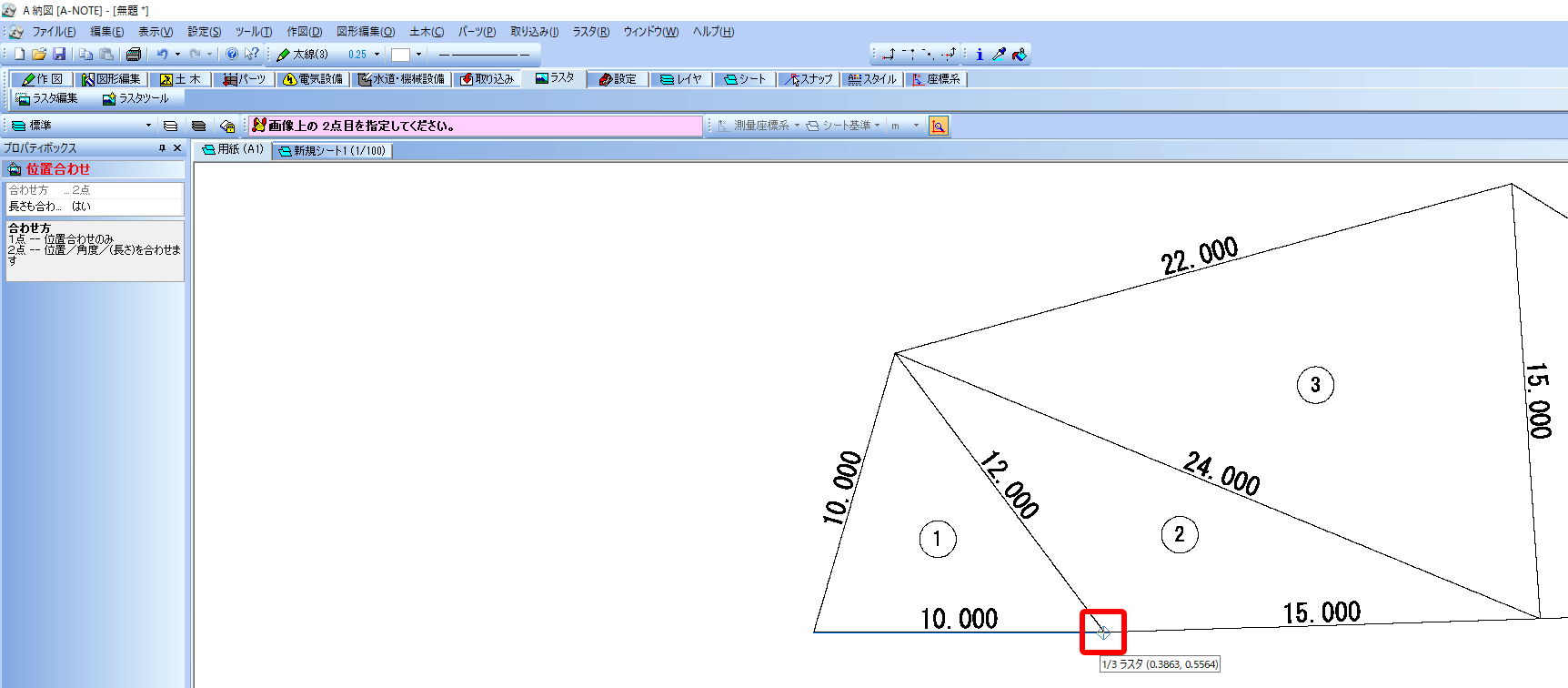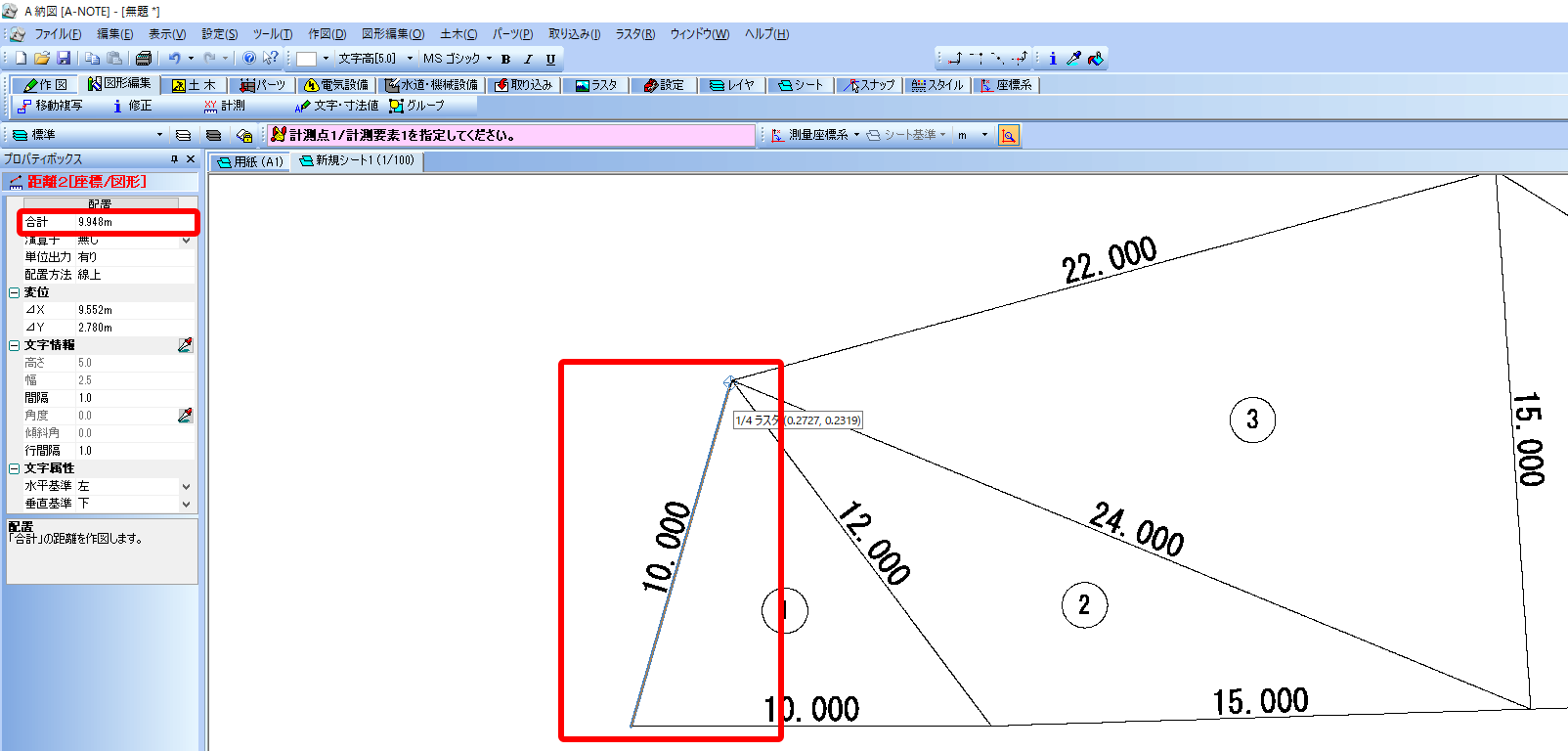画像の縮尺を合わせたい
【A納図】「線分」と「位置合わせ」を使用します。
本FAQについて
画像の縮尺を合わせた精度は、おおよそのものとなります。
1. 画像の中で直線距離が分かる場所を探す(動画00:00~00:16)
1-1. 画像の中で直線距離が分かる場所を探して確認します。
2. 確認した直線距離と同じ長さの線分を描く(動画00:17~00:49)
2-1. 「作図」タブをクリックします。
2-2. 「線」の「線分」をクリックします。
2-3. 先ほど確認した直線距離と同じ長さを入力します。
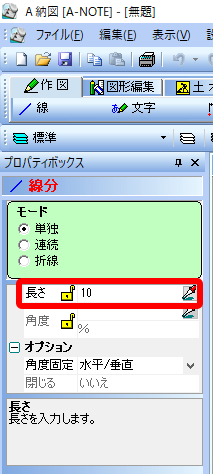
2-4. 線分を描画します。
3. 画像を描画した線分に合わせる(動画00:50~01:48)
3-1. 「ラスタ」タブをクリックします。
3-2. 「ラスタ編集」の「位置合わせ」をクリックします。
3-3. 合わせ方を「2点」にします。
3-4. 長さも合わせるを「はい」にします。
3-5. 画像上の1点目をクリックします。
3-6. 画像上の2点目をクリックします。
3-7. 図面上の1点目をクリックします。
3-8. 図面上の2点目をクリックします。
3-9. 画像の大きさが調整され、画像と線分が重なります。
4. 距離を確認する(動画01:49~)
4-1. 「図形編集」タブをクリックします。
4-2. 「計測」の「距離2[座標/図形]」をクリックします。
4-3. 縮尺が設定されているシートを選択します。
4-4. 長さを計測して確認します。
※画像の縮尺合わせの精度は、おおよそのものです。
※本FAQは、掲載時点の最新バージョンで作成しております。現在の最新バージョンの操作方法と異なる場合がございますので、予めご了承ください。
更新日:2024年04月17日
掲載日:2022年07月12日